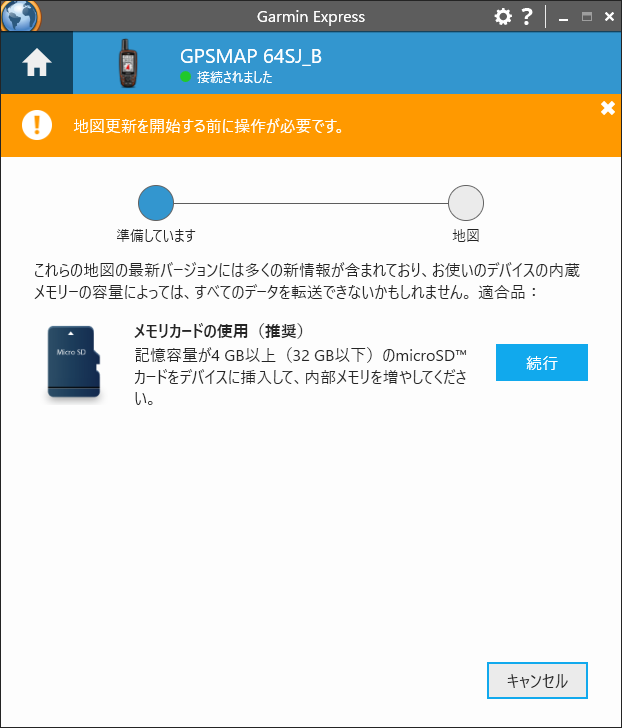日本詳細地形図2500/25000の更新手順
1/2500(一部1/25000)の高精密な国土地理院刊行「数値地図(国土基本情報)」を元に作成した、10m(最大5m)等高線入りの地形図データを無償でダウンロードしてご利用いただけます。
■ 無料インストール可能機種
- GPSMAP64SJ
- OREGON650TCJ2
- eTrex30xJ/20xJ
※ eTrex Touch35J/25Jには、すでにインストールされています。
■ 地図を更新するには、まずはじめにGarminExpressにデバイスを登録します。
Garmin Expressは、Garminデバイスの管理、ソフトウェア更新がご利用いただけるソフトウェアです。
※Garmin Expressのインストールはこちらから
Garmin Expressにデバイスを製品登録
1.Garmin Expressをパソコンへインストールしたら、Garmin Expressを起動しUSBケーブでGarminデバイスとパソコンを接続します。
「デバイスの追加」をクリックします。
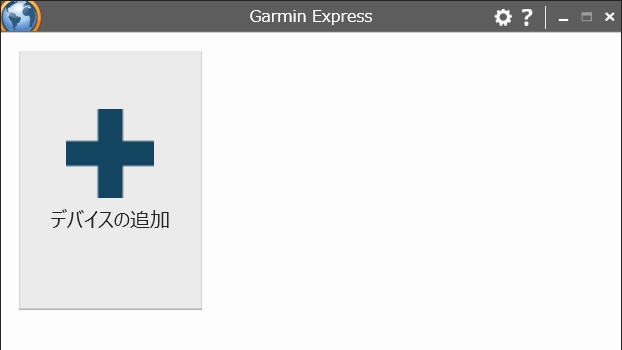
2.パソコンとデバイスを接続すると、自動でデバイスの検索が開始されます。
デバイスが検索されましたら「デバイスの追加」をクリックします。
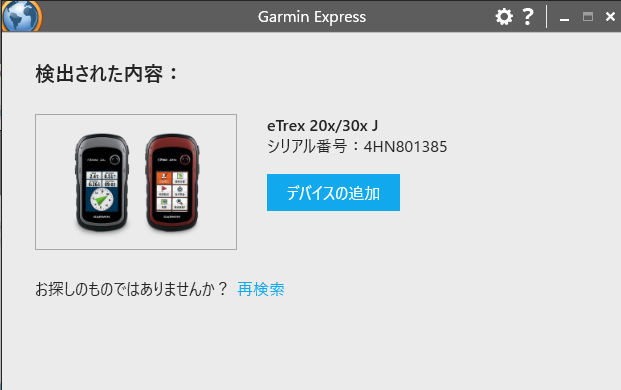
3.Garmin Connectに登録する場合は、メールアドレスを入力してください。
登録しない場合は「次へ」をクリックします。
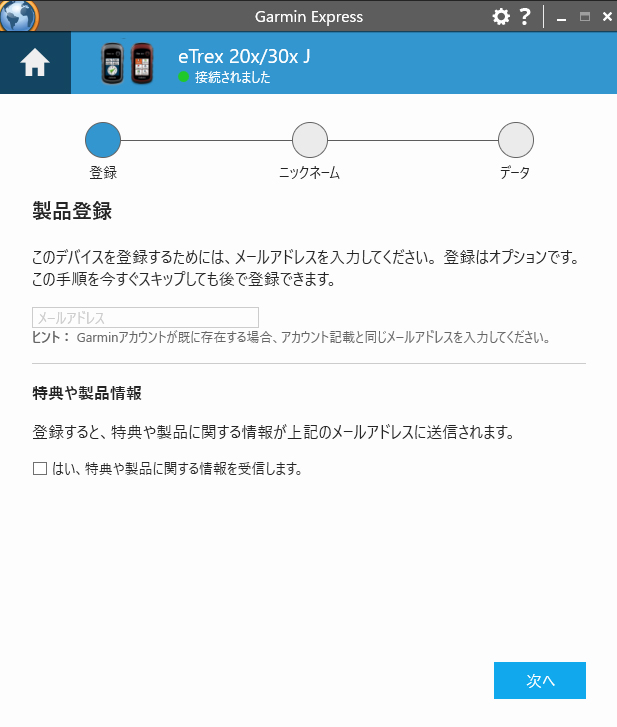
4.ニックネームを追加します。
入力したら「次へ」をクリックします。
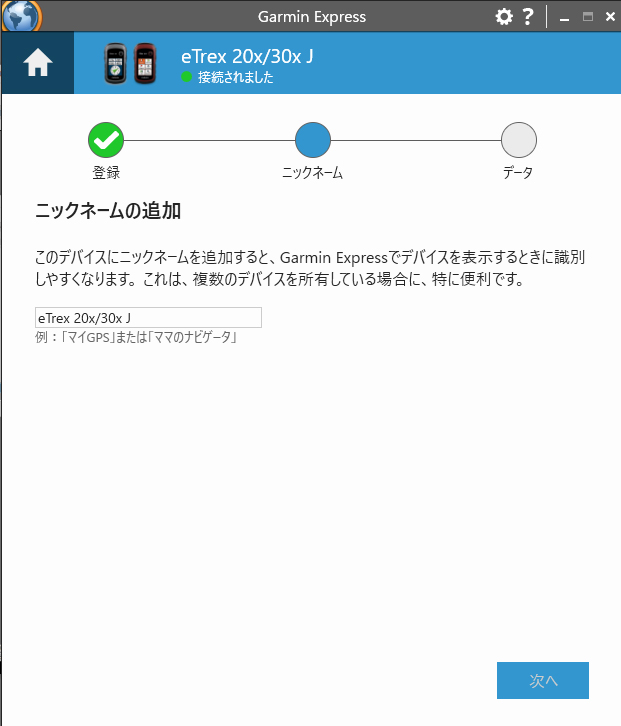
5.プライバシーステートメントを確認したら「はい」をクリックします。
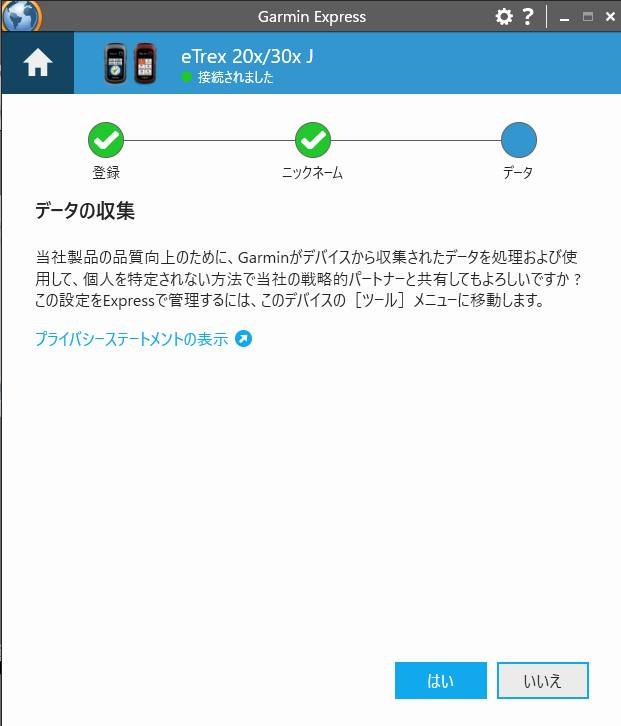
これでGarminExpressへの登録が完了しました。
日本詳細地形図2500/25000の更新
1.GarminExpressホーム画面で地図を更新するデバイスをクリックすると、インストール可能な情報が画面が表示されます。
「地図更新を利用できます」と表示されたら、「詳細の表示」をクリックします。
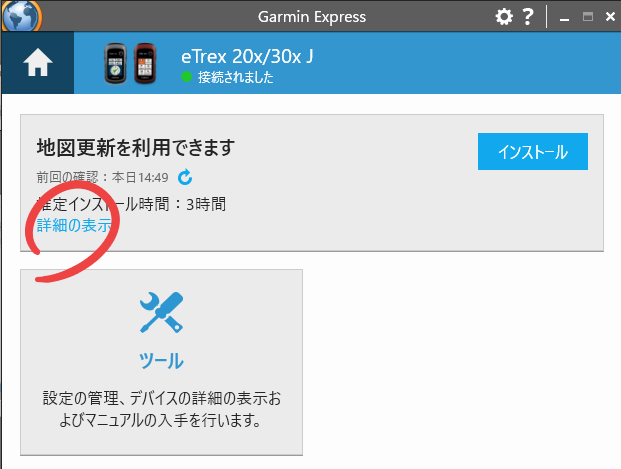
2.地図名を確認して「インストール」をクリックします。
※インストールする際の注意事項
・インストール中はUSBケーブルを抜かないでください。
・インストール中にスリープモードや省エネモードにならないようご注意ください。(Windows / Mac)
・インストール完了までGPSMAP64SJは約1時間、eTrex 20x/30xは約3時間程かかります。
・データ容量が大きいためインストール完了まで時間を要しますが、デバイスの不具合ではありませんので、予めご理解の上インストールをお願いします。
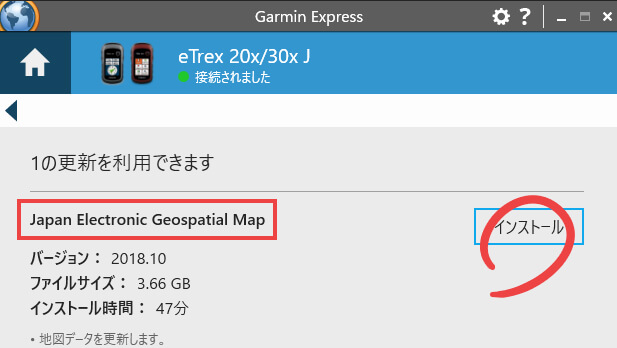
※ デバイスの空き容量が足りない場合には、メッセージが表示されるので、別途microSDを挿入する必要があります。
その場合はmicroSDカードを挿入して「続行」をクリックします。